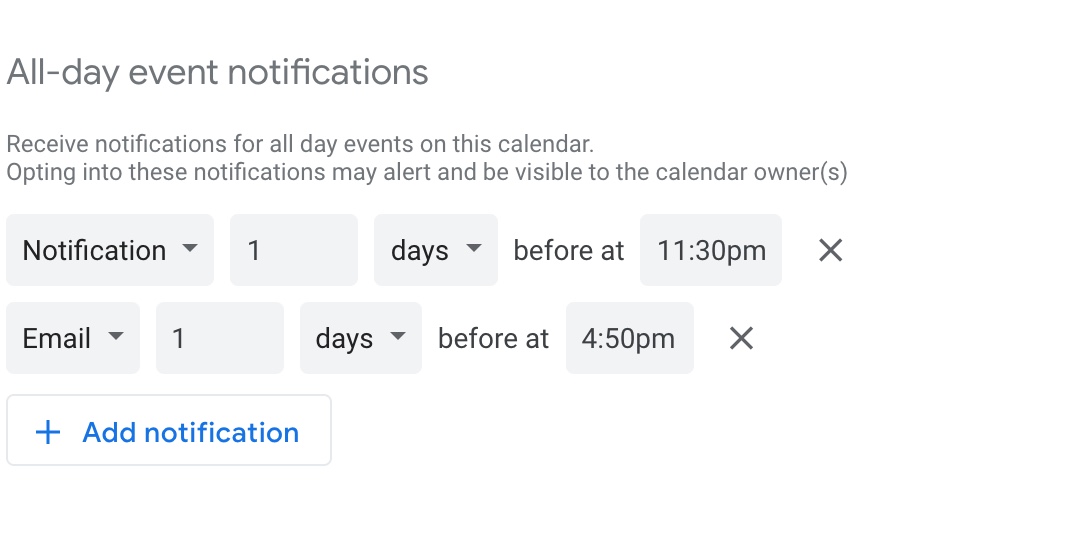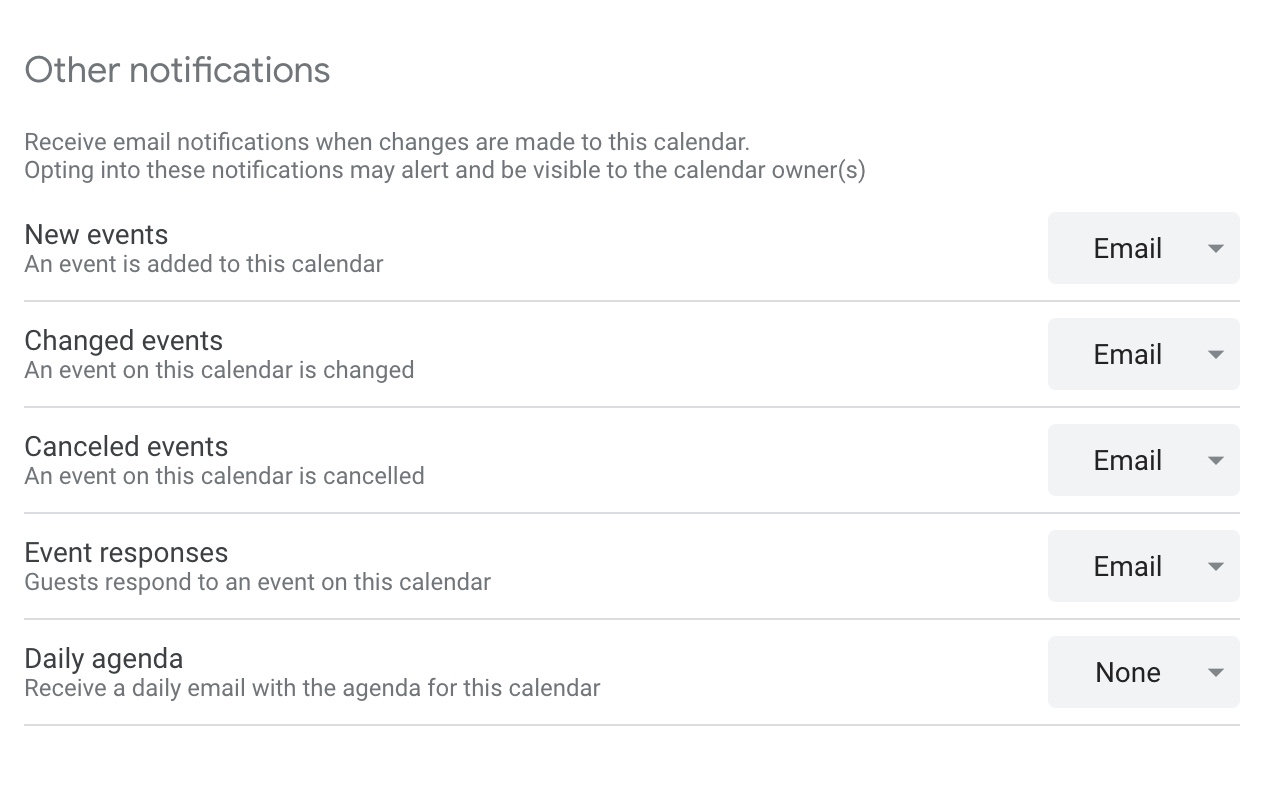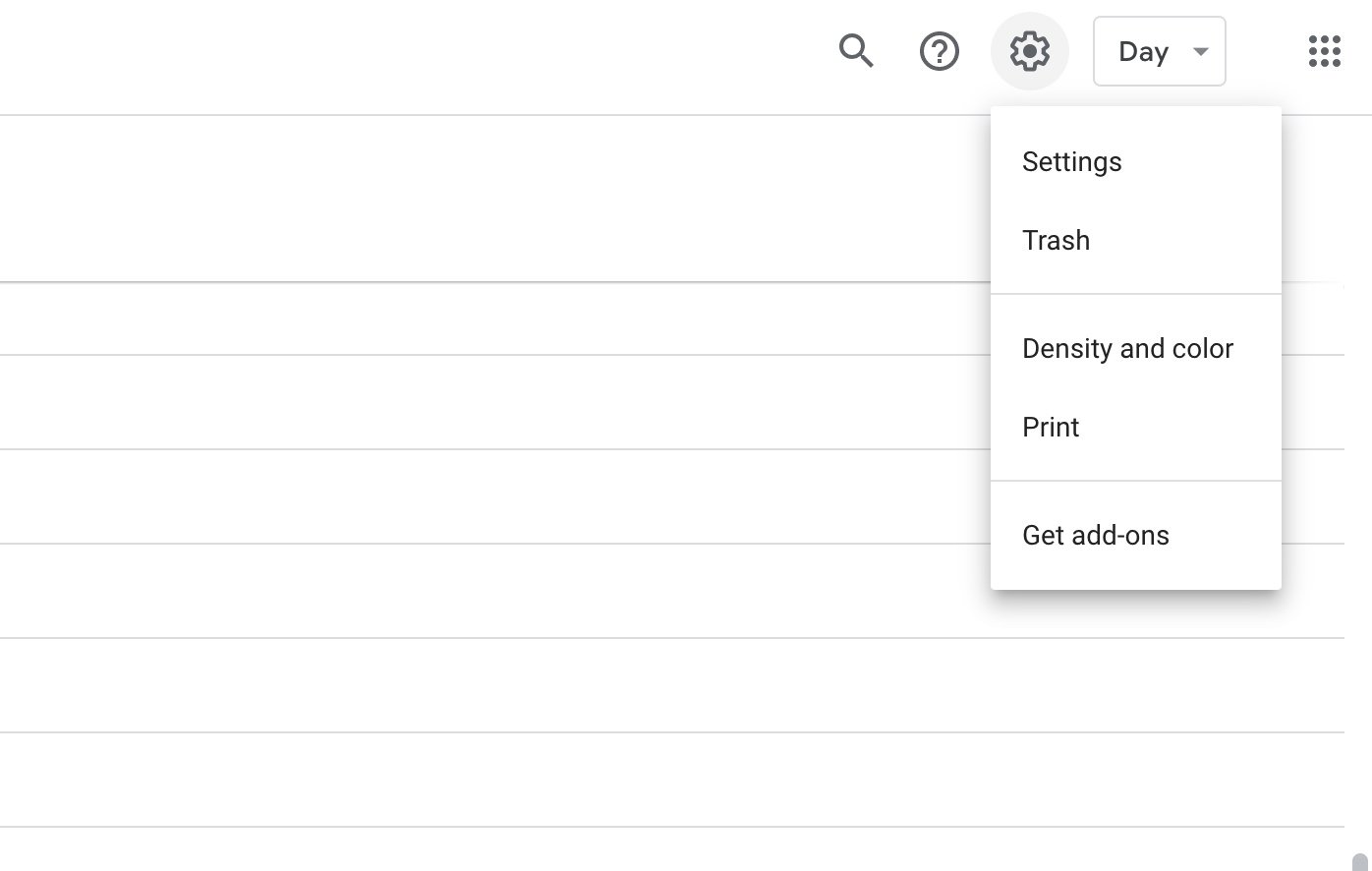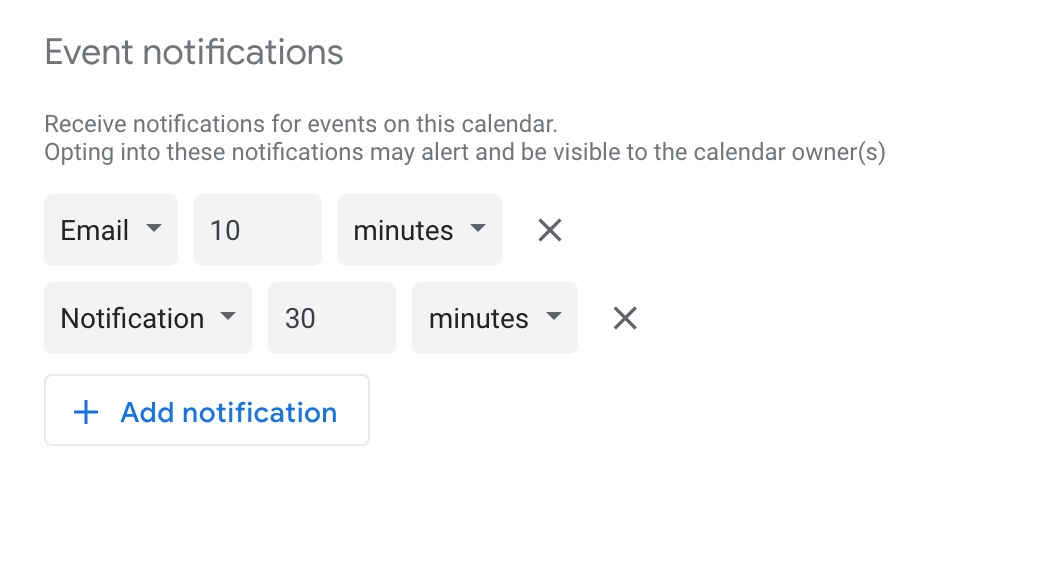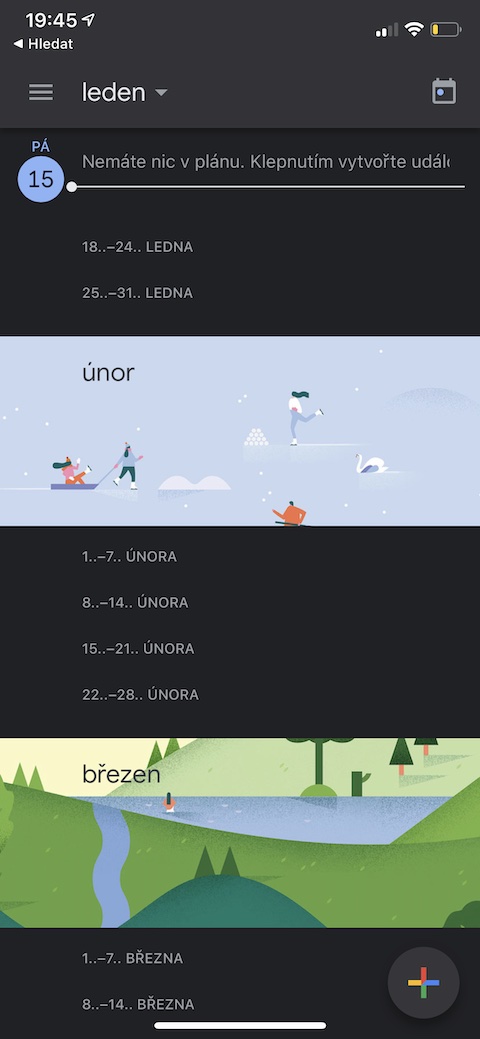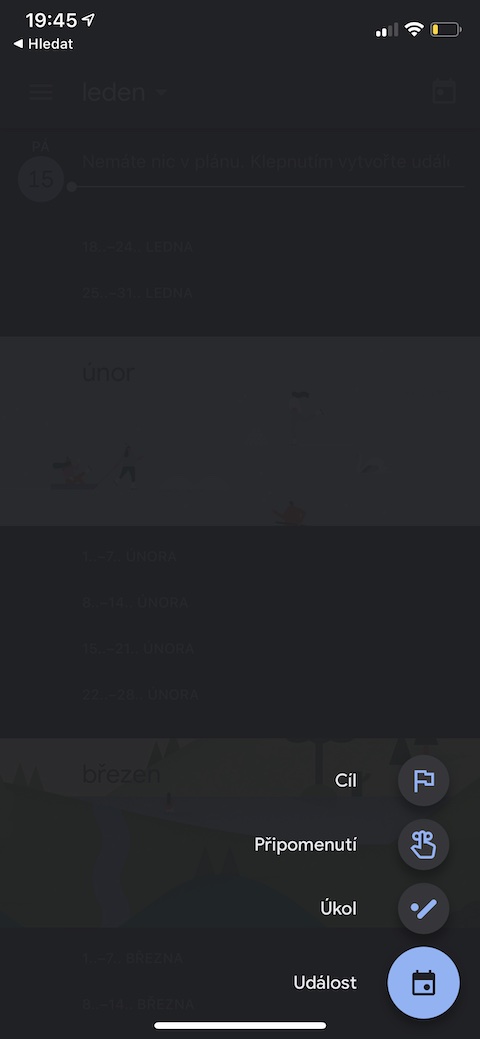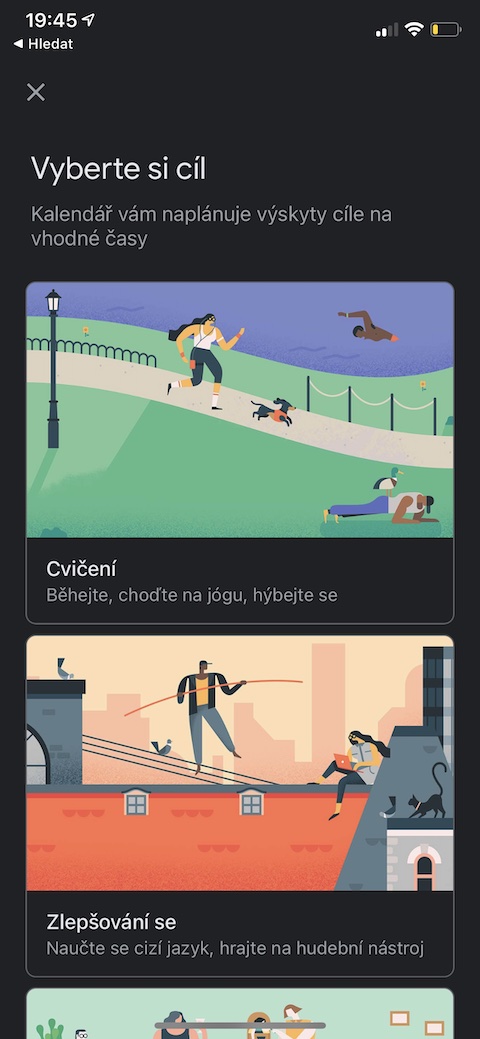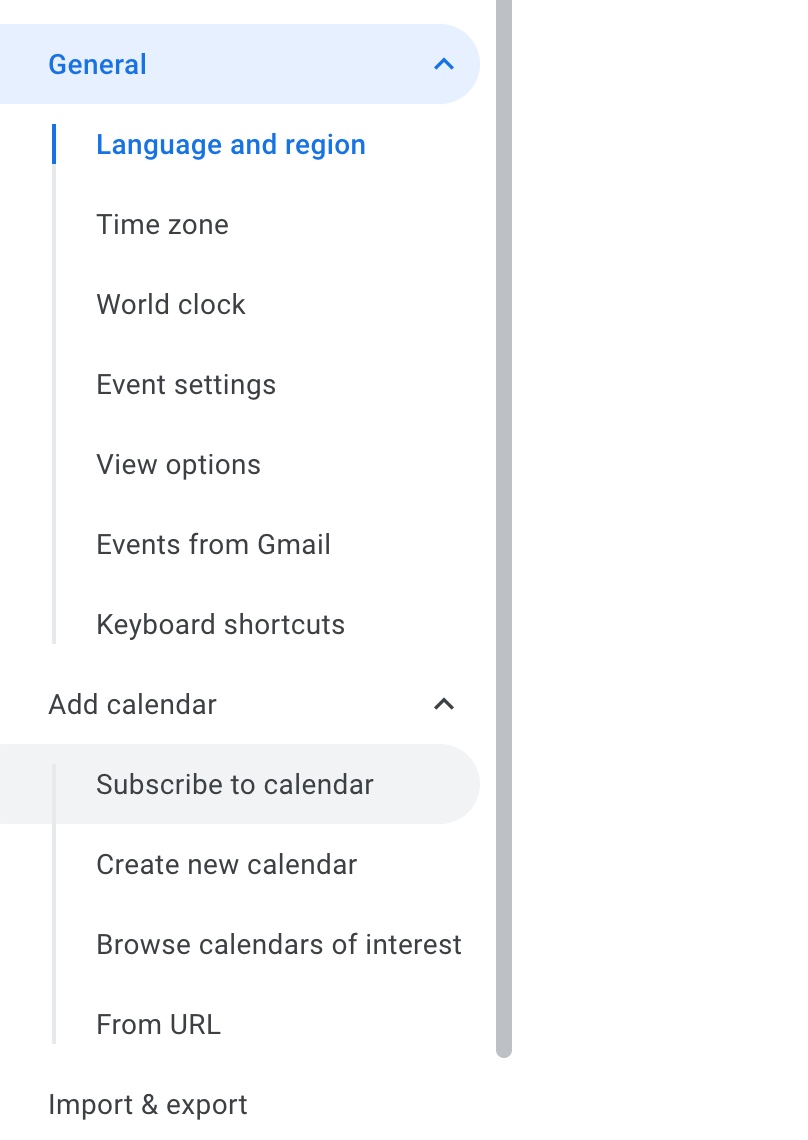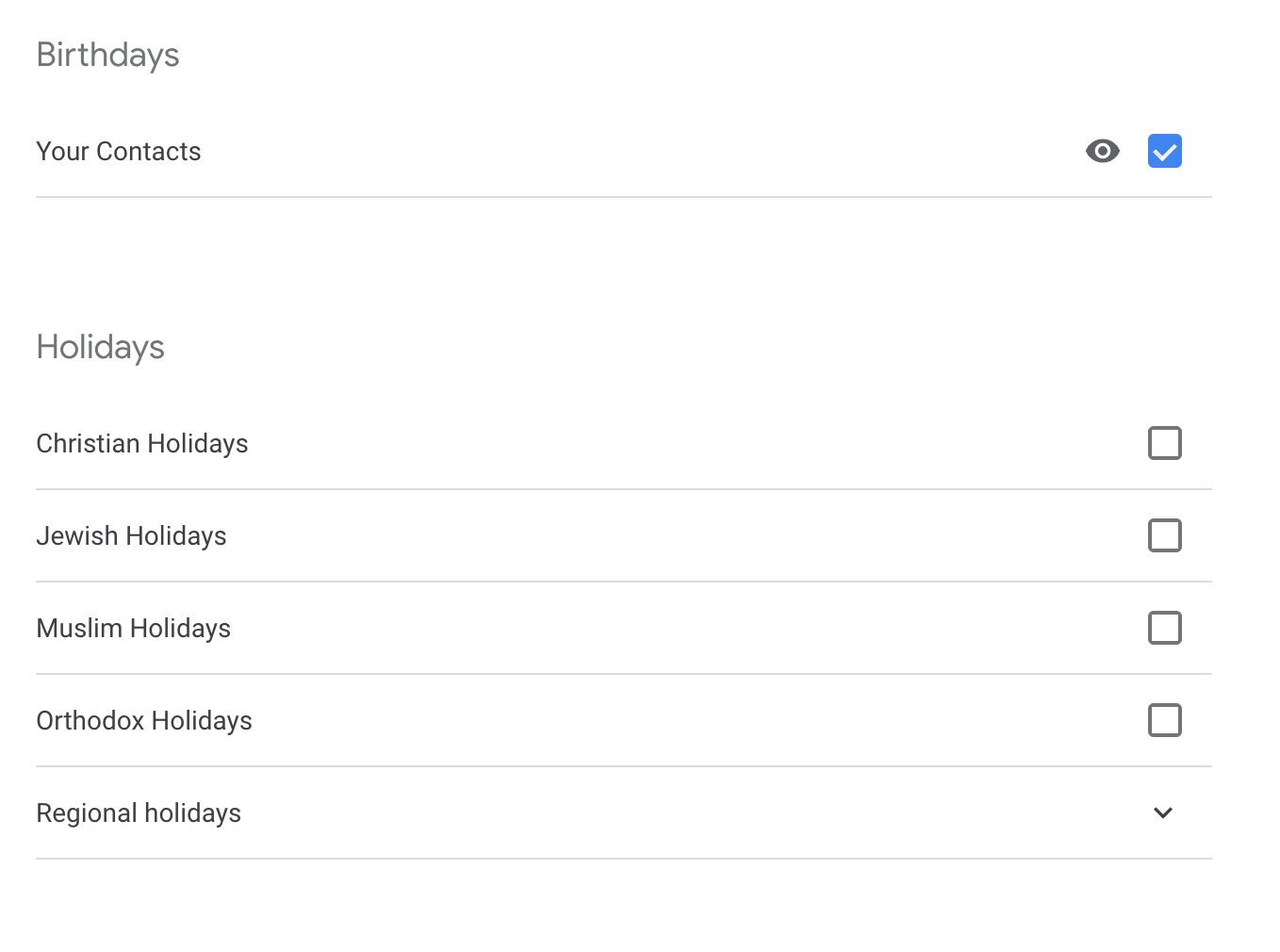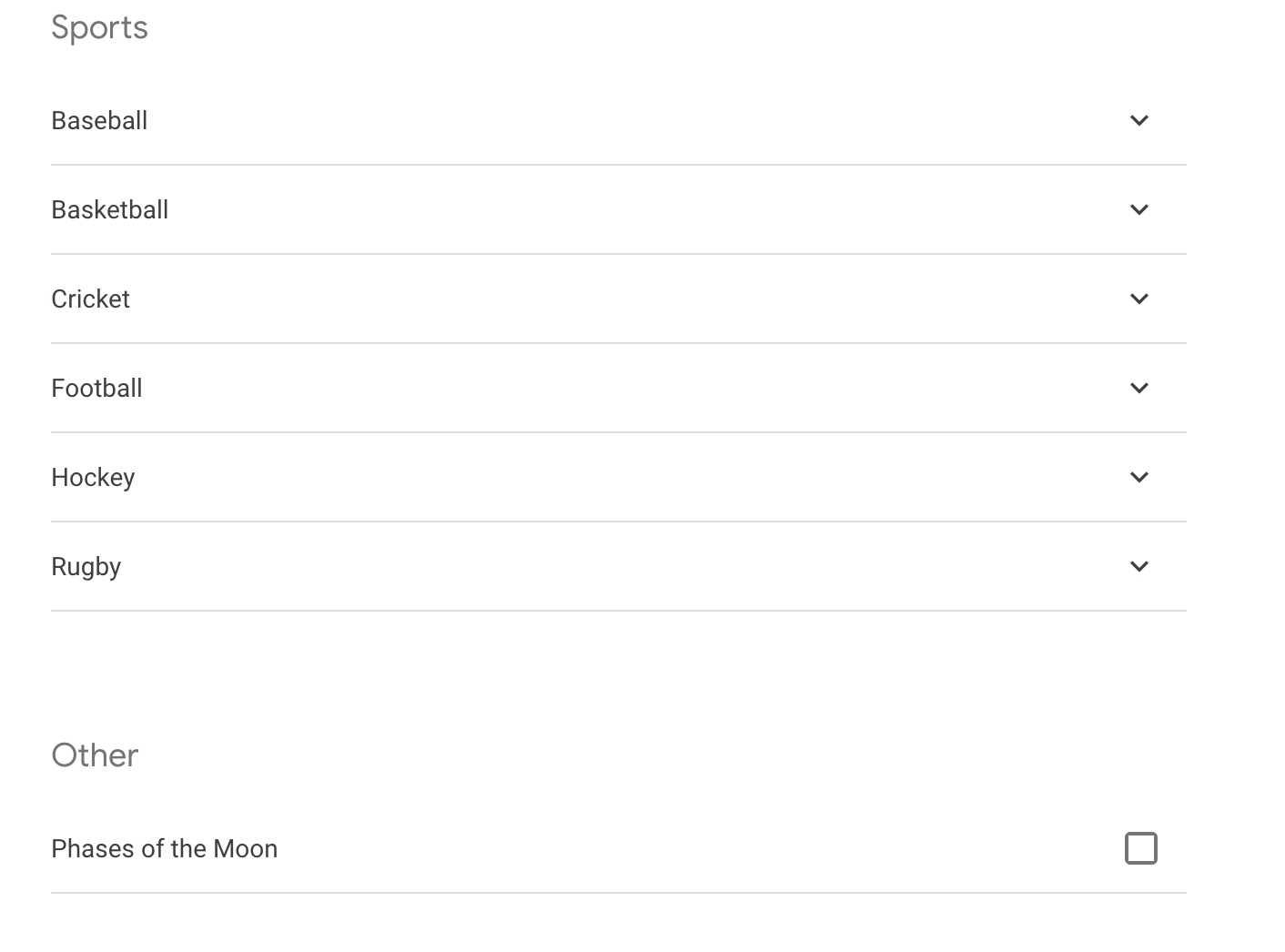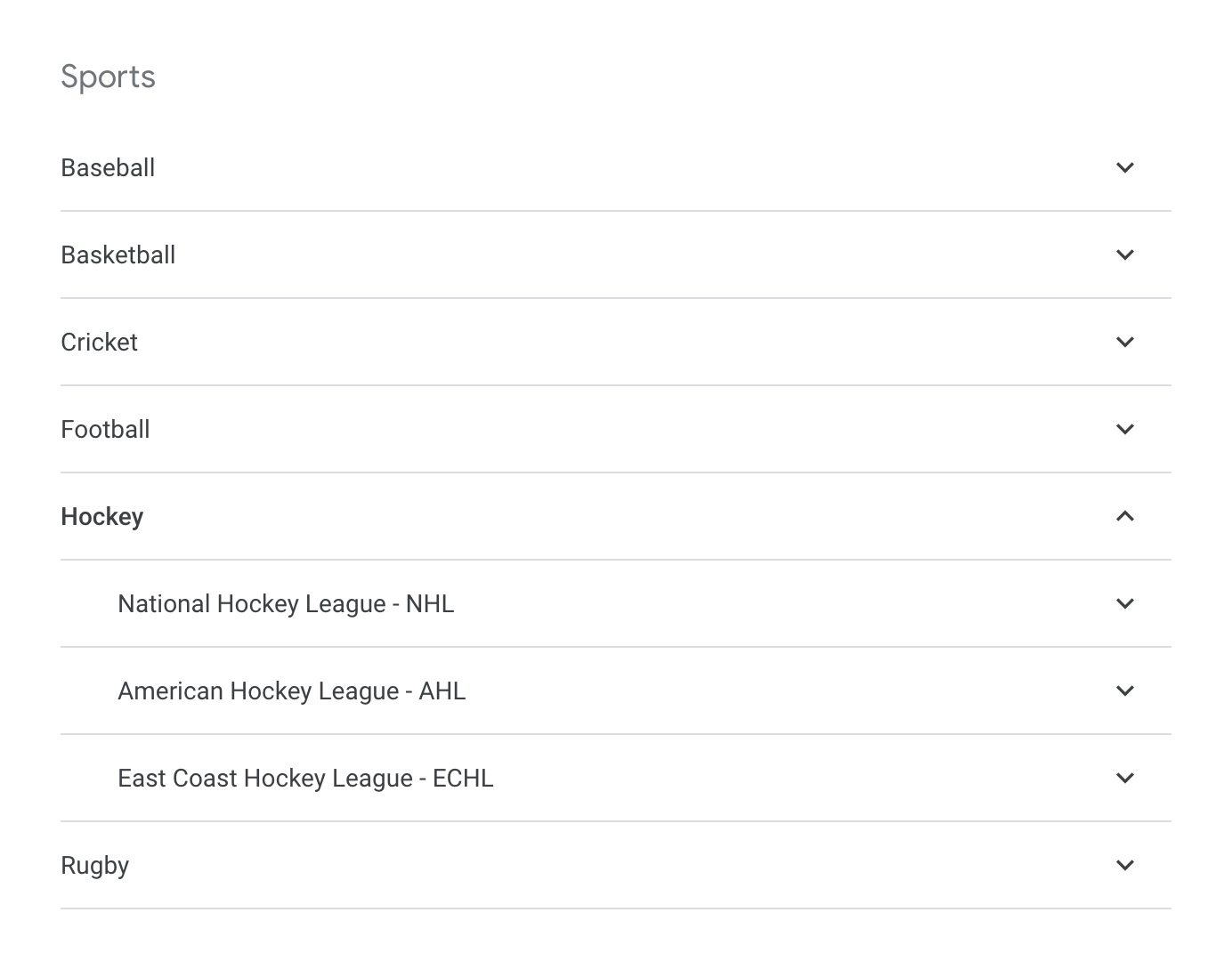ربما يستخدم الكثير منكم تقويم Google - سواء على جهاز Mac أو iPhone أو iPad. سنوضح لك في مقالة اليوم كيفية الاستخدام الكامل لإصدار الويب من تقويم Google الخاص بك.
يمكن ان تكون اثار اهتمامك

تخصيص الإخطارات الخاصة بك
يشعر بعض الأشخاص بالرضا عن تلقي إشعار قبل يوم من الحدث، بينما يفضل البعض الآخر تلقي إشعار قبل عشر دقائق من الحدث. يمكنك بسهولة إدارة جميع إعداداتك والتحكم فيها وتخصيصها في تقويم Google. في موقع Calendar.google، انقر على أيقونة الإعدادات في الجزء العلوي الأيسر. حدد التقويم المطلوب في الشريط الجانبي، ثم اضبط جميع تفاصيل الإشعارات في الإعدادات.
العمل مع اي فون
لا يمكن أن يخدمك تقويم Google كمفكرة ومخطط فحسب، بل يمكنك أيضًا تعيين تذكيرات للدراسة بشكل أكثر انتظامًا أو ممارسة الرياضة أو شرب الماء أو ربما البقاء واقفًا. في تقويم Google على جهاز iPhone الخاص بك، يمكنك إضافة أي وجهة بعد النقر على "+" في الزاوية اليمنى السفلية، والتي سيتم بعد ذلك نقلها أيضًا إلى إصدار الويب لتقويم Google الخاص بك.
مشاركة الأحداث الخاصة بك
في بعض الأحيان يكون من الصعب تحقيق التوازن بين جدول مدرستك أو عملك وحياتك الشخصية - والعكس صحيح. إذا كنت تريد التأكد من أن أحبائك لا يتصلون بك في أوقات غير مناسبة أو يدعوونك لتناول الغداء عندما يكون لديك اجتماع مهم، فيمكنك مشاركة التقويم الخاص بك معهم. إذا كنت لا ترغب في مشاركة جميع الأحداث، فيمكنك إنشاء تقويم منفصل لهذه الأغراض. للمشاركة، ما عليك سوى النقر على أيقونة الإعدادات في أعلى اليمين، وفي اللوحة الموجودة على اليسار، انقر على مشاركة مع أشخاص محددين. بعد ذلك، كل ما عليك فعله هو إدخال الأشخاص الذين ترغب في مشاركة التقويم الخاص بك معهم.
يمكن ان تكون اثار اهتمامك

استيراد المزيد من التقويمات
هناك أحداث لا تحتاج إلى إضافتها يدويًا إلى التقويم الخاص بك - على سبيل المثال، يمكن أن تكون عطلات دينية مختلفة، وأيام عطلة في بلدان أخرى من العالم، والعروض الأولى للأفلام، والأحداث الرياضية وغيرها الكثير. إذا صادفت تقويمًا مثيرًا للاهتمام على الإنترنت، وترغب في إضافة أحداثه إلى تقويم Google الخاص بك، فانقر على أيقونة الإعدادات في الجزء العلوي الأيمن ثم حدد "إضافة تقويم" في اللوحة اليسرى. ثم انقر فقط على من URL وأدخل عنوان التقويم المنسوخ. إذا قمت بالنقر فوق "استعراض التقاويم ذات الاهتمام"، يمكنك تحديد التقويمات من القائمة.